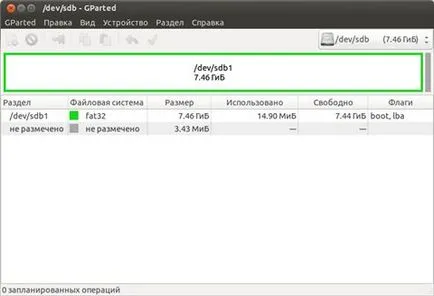Как да форматирате USB флаш устройство в Ubuntu
Понякога се случва, че устройство, USB памет, или просто - USB флаш устройство не работи, тъй като тя не е форматиран правилно. Има една програма, наречена GParted, за форматиране на USB флаш памет и твърди дискове.
GParted програма е на разположение в / софтуера на мениджъра Ubuntu Software Center (Linux Mint), където можете да го инсталирате или изпълните командата в терминала, за да инсталирате:
ап-да инсталирате GParted
Поставете USB флаш памет в порта на компютъра си и да отворите програмата GParted от менюто или изпълнете следната команда в терминала, за да се отвори с администраторски права:
Sudo GParted
След като въведете паролата трябва да отворите програмата, където вие трябва да кликнете върху бутона в горния десен ъгъл на прозореца и изберете / сътрудничество / SDB, като USB флаш устройство винаги се определя като SDB секция (показано със стрелката на фигурата):

Сега кликнете с десния бутон на линията с флаш памет и след това кликнете върху Спиране на:

След вашето флаш устройство е демонтирана, отново кликнете с десния бутон на линията, а сега в контекстното меню - Формат и изберете формата на FAT32:

След като е избран формат, GParted програма е в режим на готовност, за да завършите планираните операции. Това се прилагат промените, кликнете върху зелената отметка в диалоговия прозорец за прилагане на операцията към устройството - Нанесете:
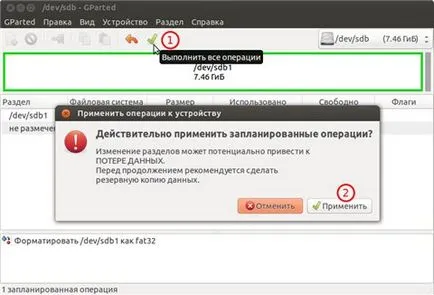
След приключване на тази операция трябва да отвори врати информационен прозорец информира за това:
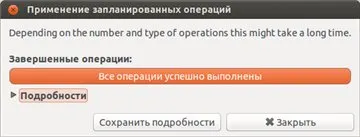
Това е всичко. Вашият USB флаш устройство е правилно форматиран и е готов за изтегляне на файлове: